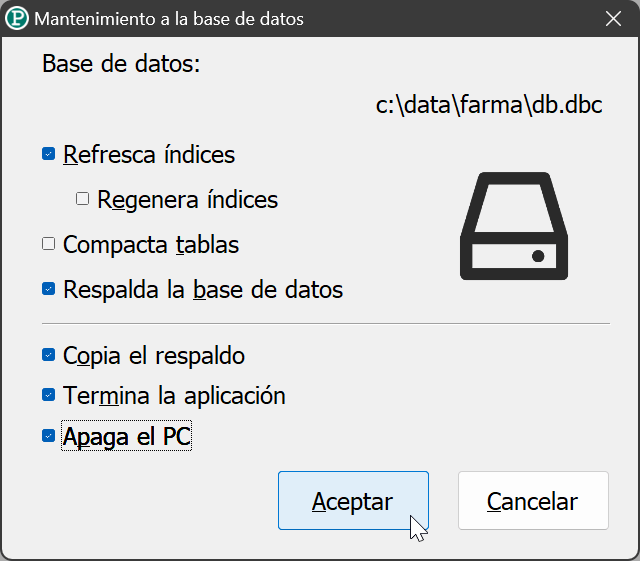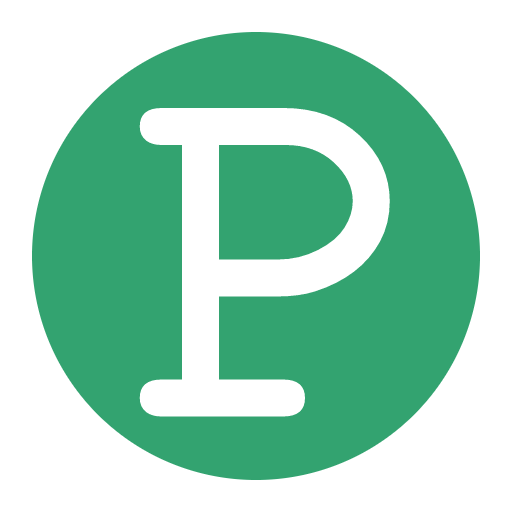Koofr es un servicio de almacenamiento en línea que ofrece gratuitamente 10 GB de espacio.
Los siguientes, son los pasos a seguir para configurar Farma e Infa y así aprovechar el servicio de almacenamiento en línea para la copia del respaldo:
- Visitar el enlace de afiliación https://k00.fr/i9vpdn7m y crear una cuenta gratuita.
- Crear la carpeta en Koofr donde se guardarán los archivos de respaldo como se indica a continuación.
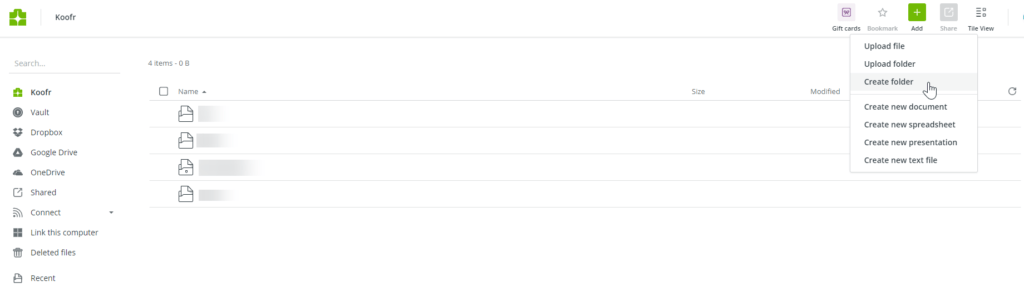
- Asignar un nombre a la carpeta y oprimir el botón Create folder
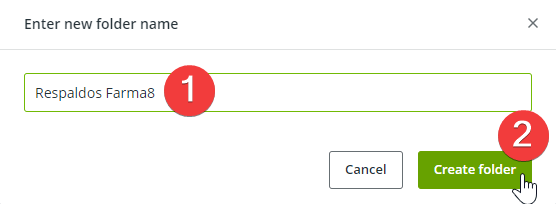
- Ir a
Preferences > Passwordde la cuenta y generar unaApp password.
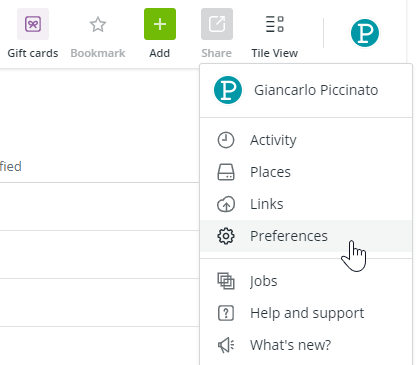
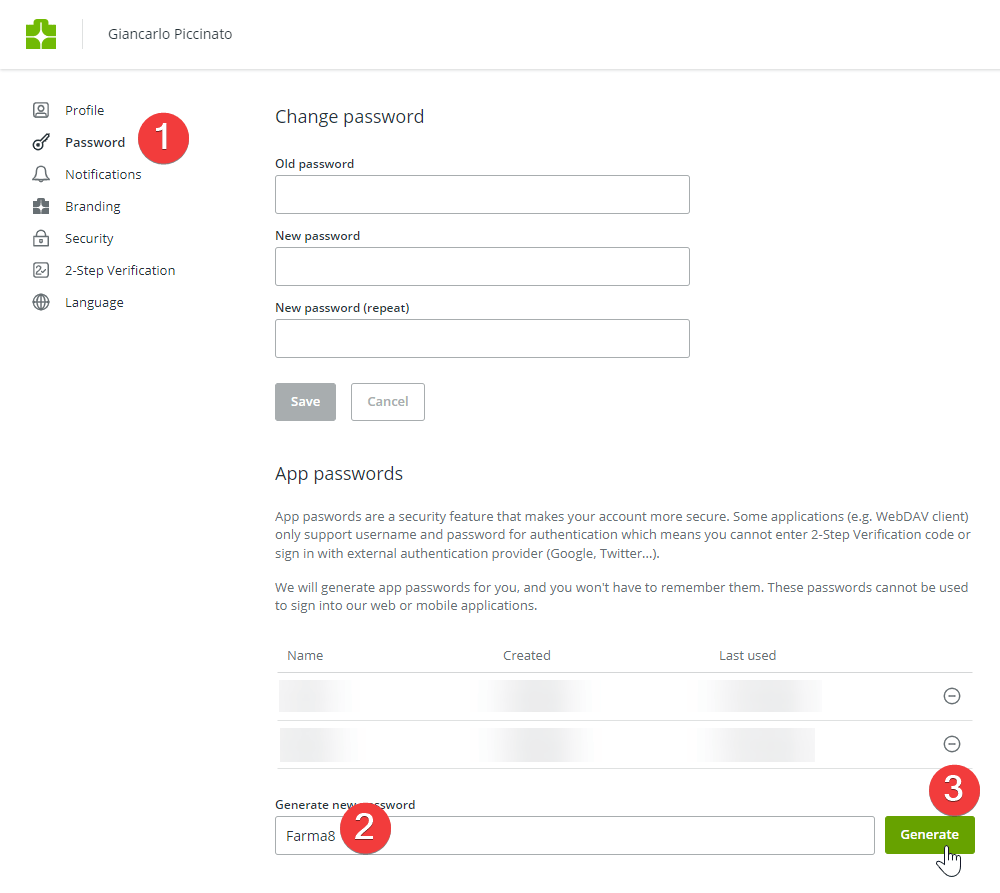
- Anotar o copiar a la memoria de Windows la contraseña generada.
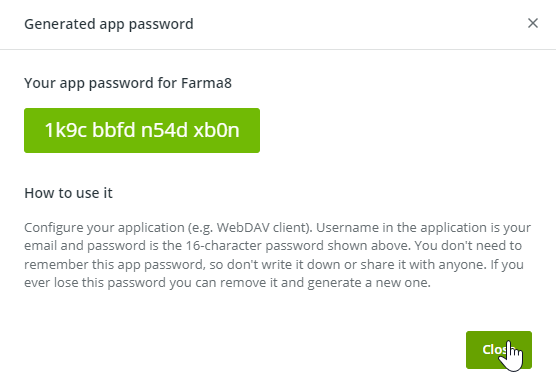
Abrir la ventana de configuración de Farma o Infa, activar la pestaña Sistema y escribir en uno de los campos disponibles para la copia de los archivos de respaldo (por ejemplo) lo siguiente:
https://app.koofr.net/dav/Koofr/Respaldos Farma8/ --user user:password
donde Respaldos Farma8 es el nombre de la carpeta creada en Koofr, user es la dirección de correo asociada a la cuenta de Koofr (ej.: usuario@ejemplo.com) y password es la contraseña (sin espacios) creada en el paso anterior. Después de encriptar y guardar las credenciales, el sistema sustituirá la dirección de correo y la contraseña con user:password.
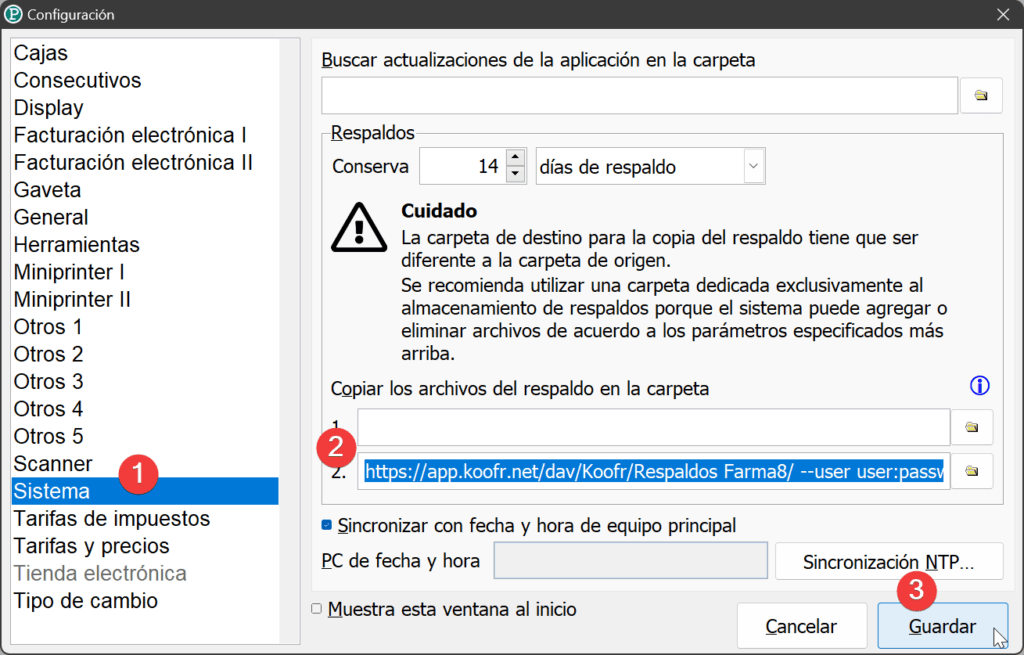
- A la hora de hacer el respaldo, mantener marcada la casilla de selección «Copia el respaldo»
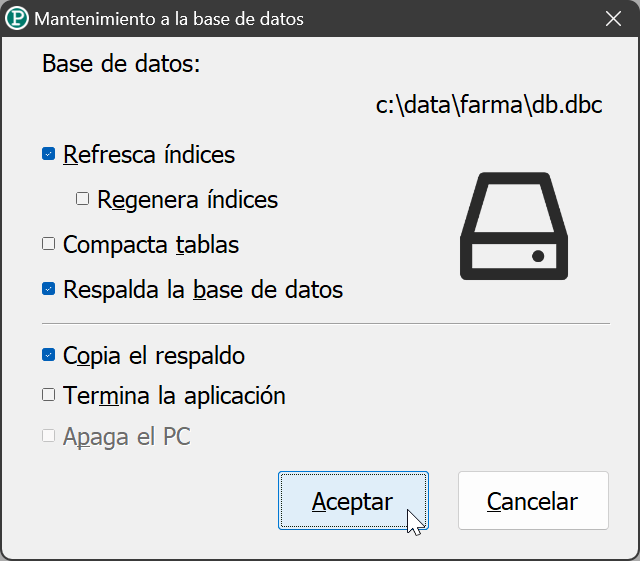
Es importante dar tiempo al PC para permitir la carga del archivo a Koofr. Dependiendo del tamaño del archivo de respaldo y de la velocidad del servicio de Internet, la transferencia del archivo puede tardar desde minutos hasta horas. Por esta razón, se aconseja realizar el respaldo al comienzo del turno de trabajo.
Si prefiere respaldar la base de datos al finalizar el día de trabajo, se aconseja marcar también las casillas Termina la aplicación y Apaga el PC para que el PC cargue el archivo a Koofr y apague automáticamente la estación de trabajo al finalizar la tarea.